随着信息技术的发展,计算机越来越广泛的应用到各个领域。作为计算机中数据存储和交换的主要设备,大容量、高密度硬盘上保存了大量重要的资料和数据信息。大家都知道,在电脑的日常使用中,经常会因为一些非主观因素造成硬盘损坏,导致数据丢失损坏,给用户带来难以挽回的损失。很多用户在遇到这种情况时,都没有及时的采取急救措施,从而造成数据被二次破坏,增加的数据恢复的难度。针对这种情况,小编给大家推荐一款可靠的数据恢复软件——顶尖数据恢复软件,它能轻松解决大家的数据丢失问题。
顶尖数据恢复软件是由顶尖数据恢复工作室所研发出来的一款多功能数据恢复软件,软件支持硬盘、U盘、移动硬盘、SD卡、内存卡、相机卡、手机卡等多种设备上的数据恢复,内置了优异的系统兼容能力,完美的兼容所有windows系统:XP、VISTA、WIN7、WIN8等,并保留对未来新系统的兼容能力。
顶尖数据恢复软件拥有强大的数据反删除核心技术,能够恢复包括:硬盘本身故障、硬盘误格式化、硬盘分区丢失、人为误删除、系统清理不当等多种情况下出现的数据丢失问题,软件采用深度数据扫描模块对文件夹进行深度扫描,完整地对数据丢失区域进行全方位扫描,从而有力地保障了丢失数据的识别,确保整个数据恢复还原过程的完整性。
当硬盘出现数据损坏丢失时,只要电脑可以检测到硬盘,并且硬盘中丢失的数据没有被覆盖,用户就可以通过有效的操作步骤对其进行恢复。
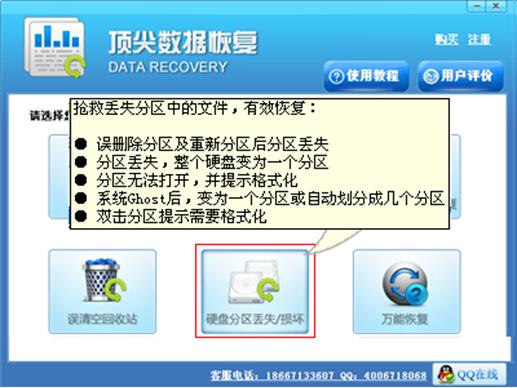
第二步:选择丢失文件所在盘,然后点击下一步。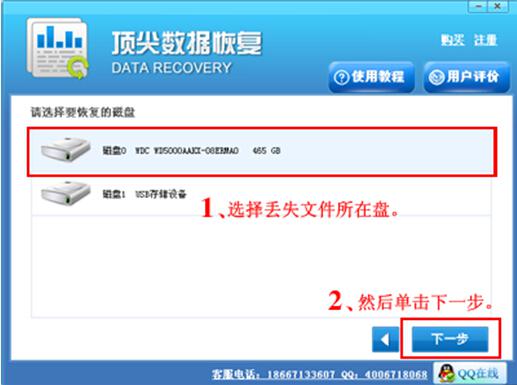
第三步:静待扫描结束,如果扫描卡住,请联系客服。 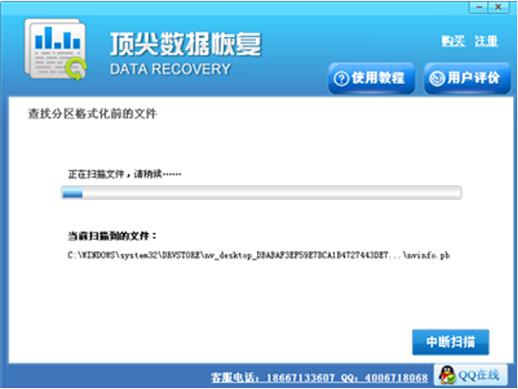
第四步:扫描完查找扫描结果,勾选需要恢复的文件,然后点击下一步。
注意文件丢失后,文件名称也会被系统自动更改名称。如果未扫描到需要的文件,请使用"万能恢复"模式再扫描次,或者联系客服。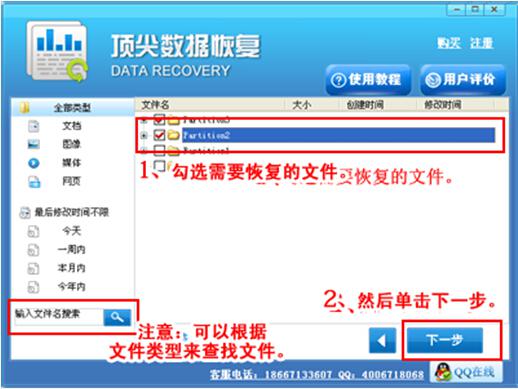
第五步:选择一个盘存放需要恢复出来的文件,然后单击下一步。 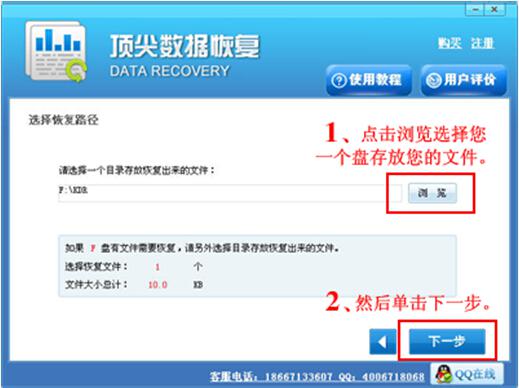
注意:如果您丢失的文件在哪个分区,请恢复数据到另外的分区上,以免造成数据覆盖。